Desde o seu lançamento oficial em novembro de 2017, o jogo Star Wars Battlefront II tem atraído novos jogadores regularmente.
Existem vários sistemas de jogo: campanha, multijogador e Arcade.
É este último aspecto que nos interessa particularmente.
De fato, no modo Arcade, é possível dividir a tela em duas . Nessa configuração, a tela é dividida em duas metades iguais. Dessa forma, cada jogador pode ver o progresso de seu próprio personagem independentemente do outro.
Se você está com pressa para jogar Battlefront 2 em tela dividida, aqui está um vídeo tutorial para assistir!
Se você é fã de jogos cooperativos com tela dividida: aqui estão os melhores jogos para CONSOLE!
Mas por que jogar este jogo em tela dividida? É isso que veremos no restante do nosso artigo.
Quatro motivos para jogar Battlefront II em tela dividida

" Tela dividida " é um recurso que não é comum em videogames atualmente.
Você pode optar por usar a tela dividida para testar esse novo recurso. Afinal, nos cansamos rapidamente da rotina. Então, por que não experimentar algo diferente?
Outro motivo para dividir a tela em duas pode ser a melhor experiência de jogo em um monitor ultrawide . Com uma tela ultrawide, o efeito das animações pode ser impressionante! Nem sempre é possível ver os pequenos detalhes em uma tela "normal". Mas, com uma tela grande o suficiente, cada jogador se sente imerso em seu próprio mundo.
Além disso, se você tiver uma tela curva , por exemplo, ela replica o efeito panorâmico das telas de cinema. O jogador se sente parte do jogo. Com essa configuração, a emoção é garantida!
Se adicionarmos o 4K a todas essas opções , uma resolução de aproximadamente 8 milhões de pixels proporciona uma qualidade de imagem significativamente superior. O 4K, ou Ultra HD, tem essencialmente quatro vezes a resolução do HD.
Mas como configurar o modo tela dividida? Jogadores iniciantes costumam perder muito tempo tentando encontrar essa opção e acabam desistindo. Vamos explicar juntos, passo a passo, como fazer isso.
Como dividir a tela?
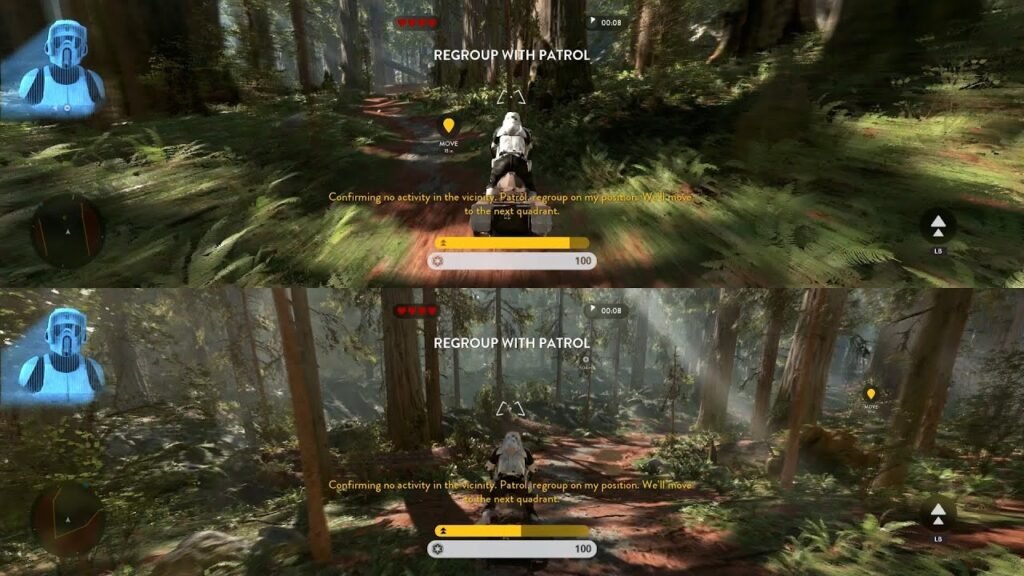
Para ativar o modo tela dividida em Battlefront II, você precisa jogar em um console Playstation ou Xbox.
- Passo 1: Acesse a aba "Reproduzir".
- Passo 2: Selecione "Um jogador"
- Passo 3: Clique em "Arcade"
- Passo 4: Você pode escolher entre "Cooperativo" e "Contra". No modo "Contra", você pode personalizar diversos elementos, incluindo as tropas disponíveis e o tamanho das equipes.
No modo "Cooperativo", você jogará em equipe com o segundo jogador, e não contra ele. Selecionamos o modo "Cooperativo".
- Passo 5: Clique em "Arcade Personalizado". Você pode personalizar os elementos.
- Passo 6: Em seguida, clique em “Jogar como > Livre para todos”.
Aparece uma tela:
"CUSTOM ARCADE" Tem certeza de que deseja jogar no Modo Arcade com essas configurações?
- Passo 7: Clique em [OK]. Após a confirmação, outra mensagem será exibida:
Conecte outro controle para o segundo jogador e pressione "JOGAR" para continuar.
- Etapa 8: Após a validação, a mensagem anterior reaparece:
"CUSTOM ARCADE" Tem certeza de que deseja jogar no Modo Arcade com essas configurações?
- Passo 9: Cada um escolhe seu personagem e depois clica em "INICIAR".
- Passo 10: Agora você pode ver o jogo Battlefront 2 no modo de tela dividida. O primeiro jogador aparece na metade superior da tela.
O segundo jogador aparece na segunda metade da tela, na parte inferior.
Para conectar o controle do segundo jogador, basta pressionar o botão PS no segundo controle e, em seguida, pressionar X no jogo para conectá-lo.
Observe que, com a tela dividida, você só pode jogar localmente . Não será possível jogar online. Ainda não se sabe se esse recurso será adicionado ao jogo posteriormente. Outra vantagem de jogar localmente (offline) é a oportunidade de ganhar experiência jogando contra bots. Como novos jogadores entram regularmente, você estará mais experiente quando retornar ao jogo online.
Bônus: Uma dica para aproveitar ao máximo este recurso
Para jogar Battlefront II com tela dividida, você precisará usar controles com fio. Controles sem fio não funcionam no modo de tela dividida.
Conclusão
Em resumo, com este tutorial , tudo o que você precisa fazer é começar e testar esse recurso como centenas de jogadores ao redor do mundo já fizeram…





